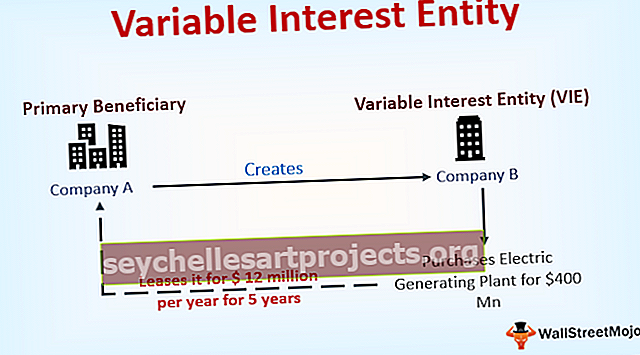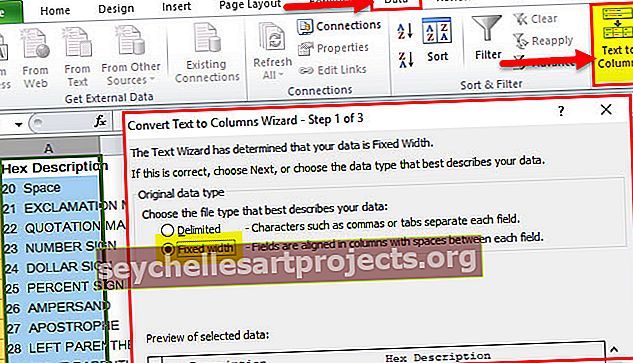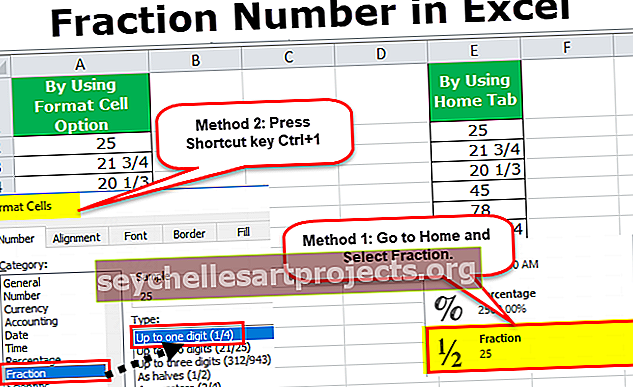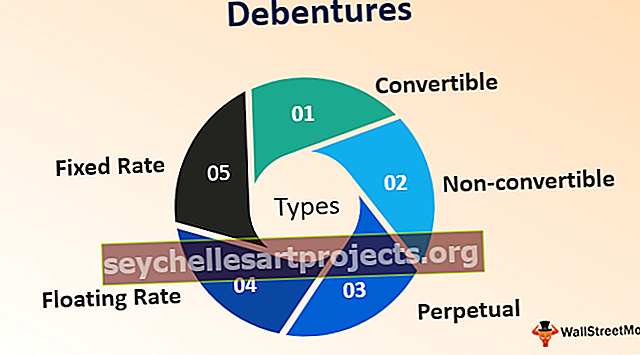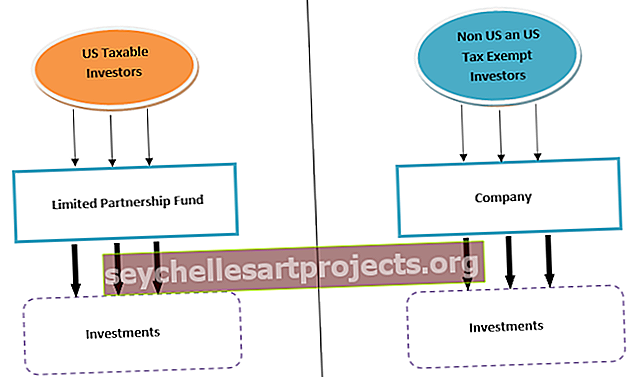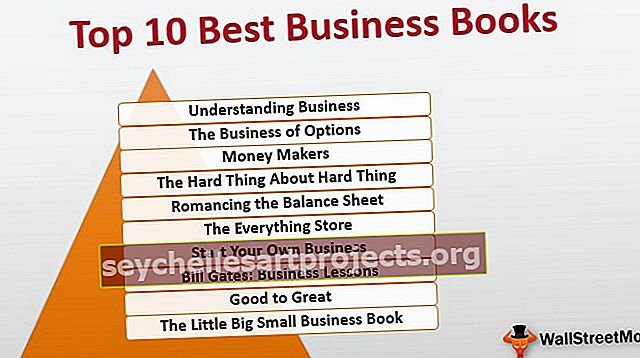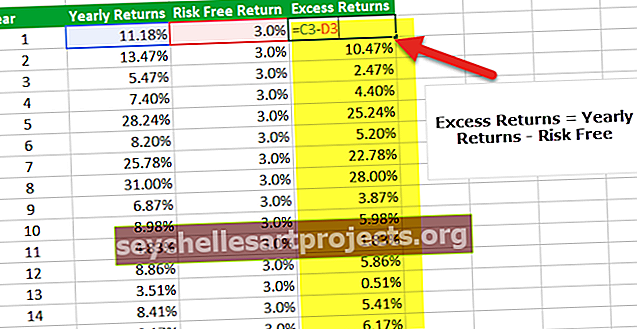VBA INT | Kaip naudoti sveikojo skaičiaus funkciją „VBA Excel“?
„Excel VBA INT“ (sveikojo skaičiaus) funkcija
VBA INT yra integruota funkcija, naudojama mums pateikti tik sveikąją skaičiaus dalį, jei mums yra įvestis. Ši funkcija naudojama tiems duomenims, kurių dešimtainė dalis ne tiek veikia duomenis, kad būtų lengviau atlikti skaičiavimus ar analizę INT funkcija norint gauti tik sveiko skaičiaus reikšmes.
Šią funkciją galima naudoti kartu su darbalapiu ir VBA. Sveiko skaičiaus funkcija apvalina konkretų skaičių žemyn iki artimiausio sveikojo skaičiaus.

Funkciją VBA Int galima naudoti procedūrose „Sub Procedūra“ ir „Funkcija“. Dabar pažvelkite į INT funkcijos sintaksę VBA.

Ji turi tik vieną argumentą, ty pateikti skaičių
- Skaičius yra skaičius, kurį bandome konvertuoti į INTEGER skaičių. Pateikus skaičių, funkcija INT suapvalina ją iki artimiausio sveiko skaičiaus.
Pvz., Jei pateiktas skaičius yra 68,54, tada „Excel VBA Int“ funkcija suapvalinama iki 68, kuri yra link nulio. Jei pateiktas skaičius yra -68,54, tada funkcija INT suapvalina skaičių iki 69, kuris yra toli nuo nulio.
Kaip naudotis VBA INT funkcija?
Šį „VBA INT Excel“ šabloną galite atsisiųsti čia - VBA INT „Excel“ šablonas1 pavyzdys
Dabar pažvelkite į paprastą VBA funkcijos „INT“ pavyzdį. Atlikime užduotį apvalinant skaičių 84,55 iki artimiausio sveikojo skaičiaus.
1 veiksmas: pradėkite antrinę procedūrą.
2 veiksmas: paskelbkite kintamąjį kaip sveikąjį skaičių .
Kodas:
Int_pavyzdys1 () Dim K kaip sveikasis galas Sub

3 žingsnis: Dabar priskirkite formulę kintamajam „ k “ pritaikydami INT funkciją.
Kodas:
Int_pavyzdys1 () Dim K kaip sveikasis skaičius K = Int (pabaigos sub

4 žingsnis: Nurodykite numerį kaip 84.55 .
Pastaba: Kadangi tai skaitinis skaičius, mes neturime pateikti dvigubų kabučių.
Kodas:
INT_pavyzdys1 () Dim K kaip sveikasis skaičius K = Int (84,55) Pabaigos sub

5 žingsnis: Dabar perduoti kintamojo rezultatą VBA pranešimų laukelyje.
Kodas:
INT_pavyzdys1 () Dim K kaip sveikasis skaičius K = Int (84.55) MsgBox K Pabaiga Sub

Gerai, paleiskime kodą ir pažiūrėkime, kas nutiks.

Taigi rezultatas yra 84 ir jis suapvalinamas žemyn iki artimiausios sveikojo skaičiaus vertės.
2 pavyzdys
Dabar su tuo pačiu skaičiumi su neigiamuoju ženklu bandysime konvertuoti į artimiausią sveiko skaičiaus vertę. Žemiau yra kodas su neigiamu ženklu.
Kodas:
Int_pavyzdys2 () Dim k As Sveikasis k = Int (-84.55) 'Neigiamas skaičius su INT funkcija MsgBox k End Sub
Kai paleidžiu šį kodą, jis suapvalino skaičių iki -85 .

3 pavyzdys - išskirkite datos dalį iš datos ir laiko
Keletą kartų per savo karjerą susidūriau su scenarijumi, kai datą ir laiką išskiriu atskirai nuo datos ir laiko derinio.
Pavyzdžiui, peržiūrėkite toliau pateiktus datos ir laiko duomenis.

Kaip išskirti datos dalį ir laiką?
Pirmiausia turime ištraukti datos dalį, tam pritaikykime INT funkciją. Žemiau pateiktas kodas ištrauks DATE dalį iš anksčiau nurodytų duomenų.
Kodas:
Int_pavyzdys2 () Dim k kaip sveikoji k = 2–12 ląstelių (k, 2). Vertė = Int (ląstelės (k, 1). Vertė) “Tai išskirs datą antrajame stulpelyje„ Ląstelės “(k, 3). Reikšmė = Cells (k, 1). Vertė - Cells (k, 2). Vertė 'Tai išskirs laiką iki trečiojo stulpelio Kitas k End Sub
Paleiskite šį kodą, kad gautumėte tokį rezultatą kaip toliau (jei netaikomas formatavimas).

Datos stulpelyje pritaikykite formatą kaip „DD-MMM-YYYY“, o laiko stulpelyje - „Excel “ datos formatą kaip „HH: MM: SS AM / PM“